简单4招教你处理PPT图片
PPT版面设计的基础是图文编辑,其中图片的处理是其中重要的技能。概括起来,处理图片大致分为剪、抠、蒙、虚四种核心技能,以下一一为大家介绍。
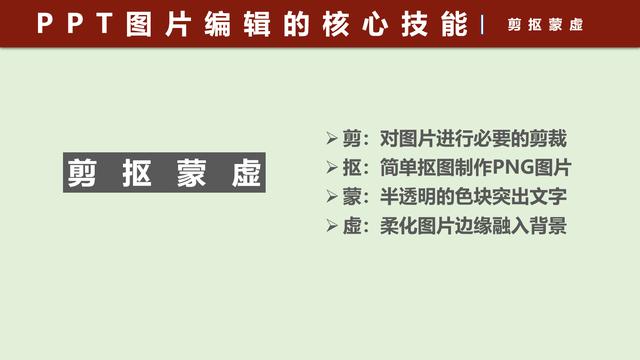
一、剪:对图片进行必要的剪裁
1.通过对图片的适当裁剪,剪切掉左方图片的多余的部分,实际上是对图片进行重新构图,以更加完美地表达和呈现。

2.通过对图片形状的改变,体现图片的特殊效果。如下面的处理方法,是将图片处理为圆形。

二、抠:简单抠图制作PNG图片
将PPT图片处理为PNG格式的透明背景的图片。用好PNG的图片是做好PPT的关键所在。
1.通过免抠图片网址获取PNG图片。
推荐网址:觅元素:;大量中国风的免抠素材

推荐网址:;高质量免费PNG素材
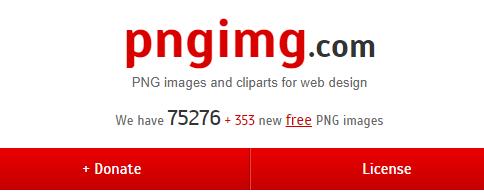
2.通过PPT软件进行简单抠图
第一种方法,通过设置图片透明色进行抠图。(适合背景极为简单的图片处理);基本路径是,选中图片(左键单击)-格式-颜色-设置透明色
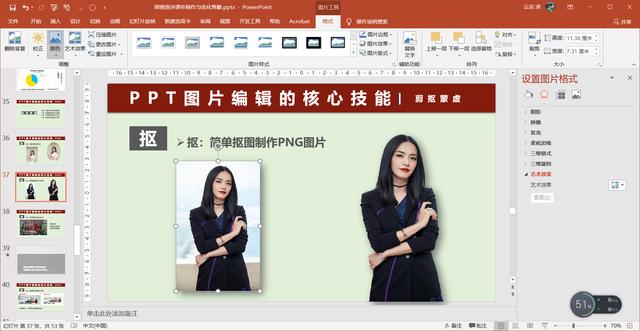
第二种方法,选中图片-格式-删除背景
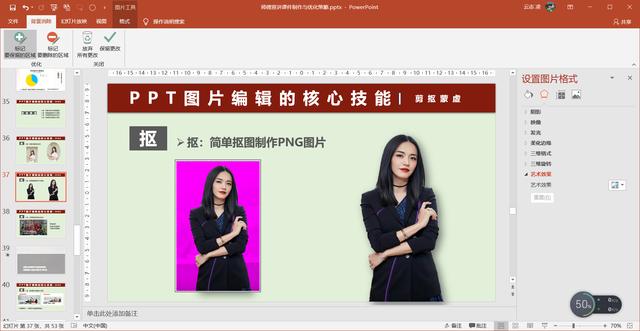
3.通过在线工具进行抠图
推荐在线抠图网址一:
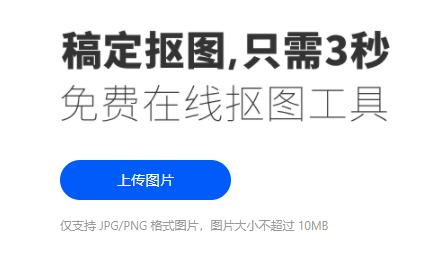
推荐在线抠图网址二(人物抠图强烈推荐):
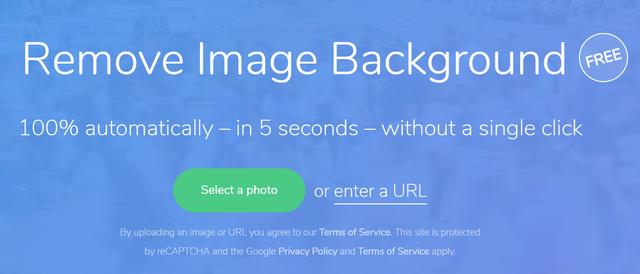
三、蒙:半透明的色块突出文字
为图片设置蒙版,以便突出文字呈现效果。

其实质是在图片与文字之间增加一层半透明的色块。操作方式是:插入形状-(右键)设置形状格式-修改形状填充颜色-修改透明度。
四、虚:柔化图片边缘融入背景
柔化图片边缘,将图片与背景完美融合在一起。

以上图为例,操作方式是:选中图片-右键-设置图片格式-柔化边缘-调整参数。
学会了这四中PPT图片的核心技能,并经常练习,你也可以成为PPT大神。敬请关注头条号"微课制作与PPT技术",长期分享教育领域的信息技术工具、方法和技术。欢迎转发。




 本文介绍PPT图片处理的四大核心技能:剪裁图片以优化构图、抠图制作PNG图片、使用半透明色块突出文字以及柔化图片边缘使之更好地融入背景。
本文介绍PPT图片处理的四大核心技能:剪裁图片以优化构图、抠图制作PNG图片、使用半透明色块突出文字以及柔化图片边缘使之更好地融入背景。

















 被折叠的 条评论
为什么被折叠?
被折叠的 条评论
为什么被折叠?








